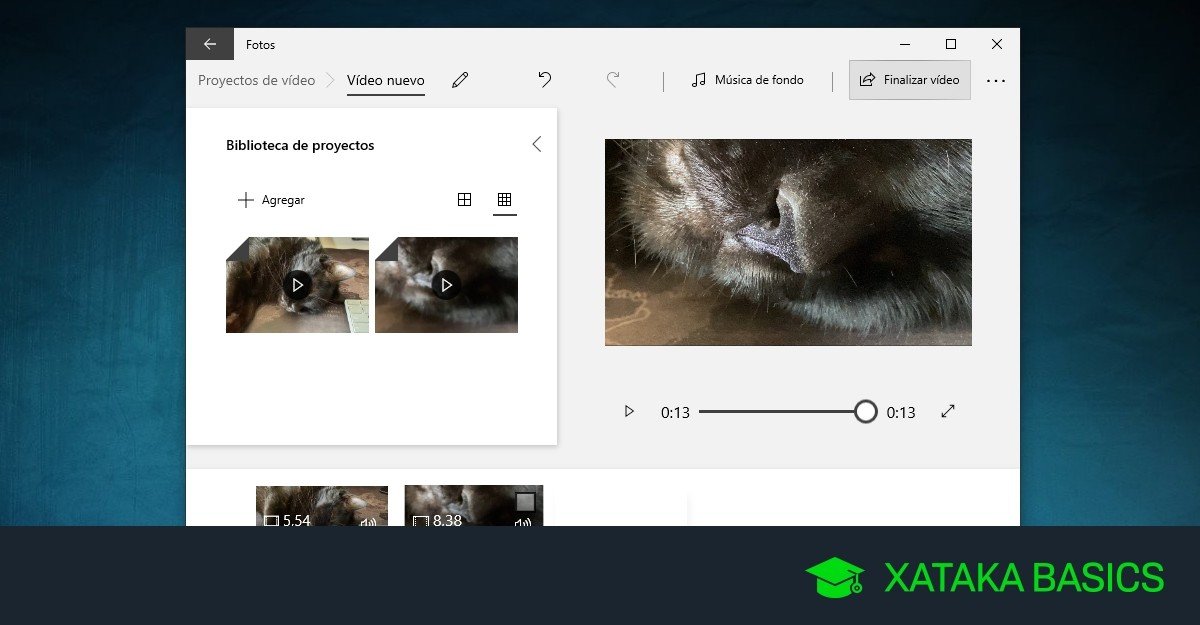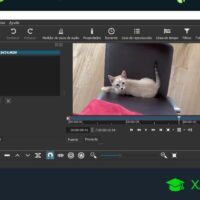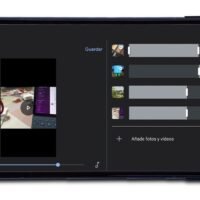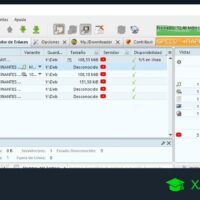Cómo editar dos videos en uno fácilmente: guía práctica
✅Aprende a editar dos videos en uno fácilmente: usa software intuitivo como Adobe Premiere Pro o apps móviles como InShot. ¡Transforma tus videos ahora!
Para editar dos videos en uno fácilmente, existen diversas herramientas y técnicas que pueden ayudarte a lograrlo sin complicaciones. A continuación, te presentamos una guía práctica que te permitirá unir dos videos de manera eficiente y con resultados profesionales, utilizando tanto programas gratuitos como de pago.
En esta sección del artículo, te mostraremos paso a paso cómo editar dos videos en uno, desde la selección del software adecuado hasta la exportación del video final. Ya sea que seas un principiante o un editor con experiencia, estos consejos te serán de gran utilidad.
1. Selección del Software de Edición
El primer paso es elegir el software de edición de video que se adapte a tus necesidades y habilidades. Aquí te presentamos algunas opciones populares:
- iMovie: Ideal para usuarios de Mac, es gratuito y fácil de usar.
- Windows Movie Maker: Aunque ya no recibe soporte oficial, sigue siendo una opción sencilla para usuarios de Windows.
- Adobe Premiere Pro: Una herramienta profesional que ofrece muchas funciones avanzadas, recomendada para usuarios con experiencia.
- DaVinci Resolve: Ofrece una versión gratuita con muchas funciones profesionales, disponible para Windows, Mac y Linux.
2. Importación de Videos
Una vez seleccionado el software, el siguiente paso es importar los videos que deseas editar. Sigue estos pasos generales:
- Abre el programa de edición elegido.
- Dirígete a la opción de importar medios o importar archivos.
- Selecciona los dos videos que deseas combinar y cárgalos en la línea de tiempo o en el área de trabajo del software.
3. Edición y Unión de Videos
Con los videos importados, es hora de comenzar con la edición. Aquí te explicamos cómo hacerlo:
- Ordena los Clips: Coloca los videos en la secuencia deseada en la línea de tiempo. Puedes arrastrar y soltar los clips para ajustar su posición.
- Recorta y Ajusta: Usa las herramientas de corte para eliminar partes no deseadas de los videos. Ajusta la duración de cada clip según sea necesario.
- Transiciones: Añade transiciones entre los clips para que el cambio entre videos sea suave. Las transiciones comunes incluyen desvanecidos, cortes y barridos.
- Audio: Ajusta el audio de ambos videos para que tengan un nivel de volumen uniforme. Puedes agregar música de fondo o efectos de sonido si lo deseas.
4. Exportación del Video Final
Una vez que hayas terminado de editar tus videos, el último paso es exportar el video final. Sigue estos pasos:
- Dirígete a la opción de exportar o renderizar en el menú del programa.
- Selecciona la calidad y el formato de salida deseados.
- Haz clic en exportar y espera a que el proceso termine. El tiempo de exportación puede variar según la duración y calidad del video.
Siguiendo estos pasos, podrás editar dos videos en uno fácilmente y conseguir un resultado profesional que podrás compartir en tus redes sociales, proyectos personales o laborales.
Herramientas y software para editar videos de manera sencilla
Editar videos se ha convertido en una tarea cada vez más común con el auge de las redes sociales y plataformas de contenido visual. En la actualidad, existen diversas herramientas y software que permiten realizar esta tarea de manera sencilla y eficiente, incluso para aquellos que no son expertos en edición de video.
Herramientas de edición de video populares
Algunas de las herramientas de edición de video más populares y accesibles para usuarios principiantes incluyen:
- Adobe Premiere Rush: Esta aplicación permite editar videos de forma rápida y sencilla en dispositivos móviles o computadoras de escritorio. Ofrece funciones básicas de edición y es ideal para proyectos simples.
- Shotcut: Un software de edición de video gratuito y de código abierto que brinda múltiples opciones para editar y personalizar videos de manera profesional.
- Windows Movie Maker: Aunque ya no se encuentra disponible de forma oficial, sigue siendo una opción popular para usuarios de Windows que buscan una herramienta básica y fácil de usar.
Estas herramientas suelen contar con funciones como recorte, unión de clips, añadir efectos y transiciones, ajuste de color, entre otros. Son ideales para editar videos caseros, tutoriales, contenido para redes sociales, entre otros.
Consejos para elegir la herramienta adecuada
Al seleccionar una herramienta de edición de video, es importante considerar aspectos como la facilidad de uso, las funciones que ofrece, la compatibilidad con tus dispositivos y la finalidad de tu proyecto. Por ejemplo, si buscas una edición rápida y sencilla para redes sociales, una aplicación móvil como Adobe Premiere Rush puede ser la opción ideal.
No es necesario ser un experto en edición de video para lograr resultados profesionales. Con las herramientas adecuadas y un poco de práctica, cualquiera puede crear contenido visual atractivo y de calidad.
Paso a paso para combinar dos videos en uno
Editar dos videos en uno puede parecer una tarea complicada, pero con las herramientas adecuadas y siguiendo unos simples pasos, puedes lograrlo de manera sencilla. A continuación, te guiaré paso a paso en el proceso para combinar dos videos en uno:
Paso 1: Selecciona una herramienta de edición de video
Antes de comenzar a combinar tus videos, es importante elegir la herramienta adecuada para llevar a cabo este proceso. Puedes optar por programas de edición de video como Adobe Premiere Pro, Final Cut Pro, o incluso aplicaciones en línea como WeVideo o Clipchamp.
Paso 2: Importa tus videos a la herramienta de edición
Una vez que hayas seleccionado la herramienta de edición de video que utilizarás, importa los dos videos que deseas combinar. Asegúrate de que los videos tengan el formato y la resolución adecuada para evitar problemas de compatibilidad.
Paso 3: Organiza tus videos en la línea de tiempo
En la línea de tiempo de la herramienta de edición, organiza los dos videos de la manera en que deseas que aparezcan en el video final. Puedes cortar partes innecesarias, agregar transiciones suaves entre los videos y ajustar la duración de cada clip según tus necesidades.
Paso 4: Añade efectos y elementos creativos
Para darle un toque único a tu video combinado, puedes añadir efectos especiales, superposiciones, texto, música de fondo, o cualquier otro elemento creativo que desees. Esto ayudará a que tu video sea más atractivo y cautivador para tu audiencia.
Al seguir estos simples pasos, podrás combinar dos videos en uno de manera efectiva y sin complicaciones. ¡Experimenta con diferentes herramientas y efectos para crear videos únicos y originales!
Preguntas frecuentes
¿Qué programa recomiendas para editar dos videos en uno?
Para editar dos videos en uno de forma sencilla, te recomendamos utilizar programas como Adobe Premiere Pro, Final Cut Pro o Shotcut.
¿Es complicado unir dos videos en uno solo?
No, unir dos videos en uno solo no es complicado si utilizas un software de edición de video intuitivo y sigues los pasos adecuados.
¿Puedo agregar transiciones entre los dos videos al unirlos?
Sí, la mayoría de los programas de edición de video te permiten agregar transiciones suaves entre dos clips al unirlos en uno solo.
¿Qué formatos de video son compatibles para unir dos videos en uno?
La mayoría de los programas de edición de video son compatibles con una amplia variedad de formatos, como MP4, MOV, AVI, entre otros, para unir dos videos en uno.
¿Se puede ajustar la duración de cada video al unirlos en uno solo?
Sí, al unir dos videos en uno solo, puedes ajustar la duración de cada clip para crear la composición deseada.
¿Cómo puedo exportar el video final una vez unidos los dos videos?
Una vez unidos los dos videos y editado el contenido, puedes exportar el video final en el formato y calidad que desees, listo para ser compartido en redes sociales o plataformas de streaming.
- Elige el programa de edición de video adecuado.
- Importa los dos videos que deseas unir.
- Ajusta la línea de tiempo para organizar los clips.
- Agrega transiciones y efectos si lo deseas.
- Ajusta la duración de cada video según tus necesidades.
- Exporta el video final en el formato deseado.
¡Déjanos tus comentarios sobre este artículo y revisa otros tutoriales de edición de video que pueden interesarte!